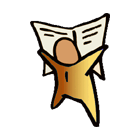L'écran Mails reçus permet d'accèder à la liste des mails reçusà travers MesSpams. Si un mail est mal traité par MesSpams (s'il ne détecte pas un spam comme tel, ou si au contraire il détecte un message correct comme étant un spam), vous devez venir dans cet écran pour indiquer son erreur à MesSpams ; c'est de cette façon qu'il s'améliorera continuellement.
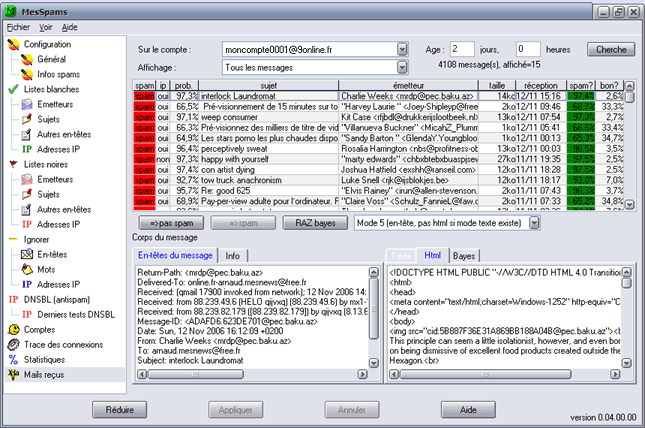
Zone supérieure.
La zone du haut permet de sélectionner l'un des comptes pour lequel vous voulez afficher les messages :
- Sur le comte : dans cette liste déroulante, sélectionnez le compte dont vous voulez afficher les messages.
- Age : les 2 zones "jours" et "heures" permettent de sélectionner l'age des messages à afficher. Dans l'exemple, seul les messages de moins d'un jour sont affichés. L'information en dessous du compte ndique que 4 messages sont dans cette période, parmis les 150 que le compte a reçu.
- Que les incompatibilités : demande de n'afficher que les messages dont le filtre bayesien et le filtre sur IP donne un résultat contraire.
Le tableau en dessous du nom du compte affiche les mails de ce compte :
- spam : cette colonne indique l'état du message pour MesSpams :
- la case est vide si le message n'est pas un spam.
- l'information "spam" (en rouge) indique que le message est traité comme un spam
- l'information "blanc" indique que le message a été traité par l'une des listes blanches (et que ce n'est donc pas un spam)
- l'information "noir" indique que le message a été traité par l'une des listes noires (et que c'est donc un spam)
- ip : indique si le message est vu comme un spam par le test sur l'adresse IP. Trois cas possible :
- l'information "oui" indique que le test sur IP a indiqué que le message est un spam
- l'information "non" indique que ce test ne l'a pas vu comme un spam
- l'information "/" indique que le test n'a pas été fait (soit parce que vous avez indiqué que ce test ne doit pas être fait sur ce compte, soit parce que le message est passé dans les listes blanches ou noires)
- prob : indique la probabilité, calculée lors de la réception du message, que celui ci soit un spam d'après le test bayesien.
- sujet : le sujet du message
- émetteur : le nom et le mail de l'émetteur du message
- taille : la taille du message (en ko)
- réception : la date/heure de réception du message par MesSpams (qui peut être différente de la date d'envoi du message, affichée dans votre logiciel de messagerie)
- spam? : indique la probabilité actuelle que le message soit un spam, d'après le filtre bayesien. Contrairement à la colonne prob, qui indique la probabilité lors de la réception du message, la colonne spam? est recalculée a chaque réception de message. Elle permet de voir l'évolution des messages dans le temps.
- bon? : idem, mais indique la probabilité que le message soit bon (bon=100-spam :-) )
La ligne complête du tableau est bleue lorsque les tests sont incompatibles avec l'état du message.
En utilisant le clic droit sur un message du tableau, vous avez accès a un menu contextuel :
- Ajouter mail émetteur dans la liste blanche : permet d'ajouter le mail du message sélectionné dans les listes blanches. Si vous recevez de nouveau un message de cet personne, il sera automatiquement accepté.
- Ajouter mail émetteur dans la liste noire : idem, mais pour les listes noires. Si vous recevez de nouveau un message de cet personne, il sera automatiquement traité comme un spam.
- Ajouter sujet dans la liste blanche : permet d'ajouter le sujet du message sélectionné dans les listes blanches. Si vous recevez de nouveau un message avec le même sujet, il sera automatiquement accepté.
- Ajouter sujet dans la liste noire : idem, mais pour les listes noires. Si vous recevez de nouveau un message avec ce sujet, il sera automatiquement traité comme un spam.
- Supprimer le message sélectionné : supprime le message de MesSpams, comme ci il n'avait jamais existé.
- Réémettre le message : utilisez ce menu pour que MesSpams renvoi le message a la prochaine récupération par le logiciel de messagerie. Par exemple, si un message est traité comme du spam, mais que vous venez corriger dans MesSpams pour lui indiquer que le message n'est pas un spam, utilisez ce menu contextuel pour renvoyer le message dans votre messagerie (et ainsi, récupérer le message sans "[[**SPAM**]] ajouté dans le sujet).
Zone centrale
Au centre de l'écran, vous avez les boutons pour agir sur l'état du message :
- => pas spam : permet d'indiquer à MesSpams que le message sélectionné (qu'il voit comme un spam) n'est pas un spam.
- => spam : permet d'indiquer à MesSpams que le message sélectionné (qui n'est pas vu comme un spam) est un spam.
- RAZ bayes : force MesSpams à reconstruire la liste des mots utilisés pour trouver les spams. Attention : cette fonction oblige MesSpams a parcourir tous les messages de tous vos comptes, et celà peut donc être lent. Vous n'aurez normalement pas a utiliser ce bouton.
- Mode x : indique le mode utilisez par MesSpams pour appliquer les filtres bayesiens. Selon les cas, un mode peut avoir un meilleur rendement que les autres (a l'heure ou j'écris ceci, le meilleur mode pour moi est le 5) :
- Mode 0 : pas en-tête, html : ignore la partie "en-têtes" des messages (la partie qui n'est pas visible quand vous affichez un message dans votre logiciel de courrier, mais qui contient le nom de l'émetteur, la date, la destination, et plusieurs informations qui peuvent aider a prouver qu'un message est un spam), et prend toujours en compte le format html des messages.
- Mode 1 : pas en-tête, pas html : comme le mode 0, mais ne prend jamais en compte le html
- Mode 2 : pas en-tête, pas html si mode texte existe : comme le mode 0, mais la partie html est prise en compte uniquement si le message n'a pas de partie texte (ce qui est rare, sauf dans les listes de diffusions et certains spams).
- Mode 3 (...) à Mode 5 : même chose que les 3 premiers modes, mais utilises aussi les en-têtes des messages.
- Mode 6 (...) à Mode 11 : idem mode 0 à 5, mais prend seulement en compte les 15 mots du messages qui sont le plus commun à vos autres messages. Les modes 6 à 11 sont sensés donnés de meilleurs résultats ; mais si vous avez peu de message en Anglais (alors qu'une majorité de spams sont en Anglais), vous risquez d'augmenter le nombre de faux.
Remarque : vous devez utiliser les 2 premiers boutons pour corriger les erreurs de MesSpams. Plus vous corrigerez au début, moins vous aurez a le faire, MesSpams s'adaptant à vos messages.
Zone inférieure
La zone du bas affiche à l'aide d'onglets des informations sur le message sélectionné :
- En-têtes du message : affiche les en-tête du message sélectionné
- Info : équivalent aux informations affichées dans le tableau, mais sous forme de texte
- Texte : si le message à un format texte, affiche le contenu de ce format
- Html : si le message à un format html, affiche ce format (mais sans le mettre en forme)
- Bayes : affiche les probabilités de chaque mot composant le message (filtre bayesiens).